

|
Microsoft Office PowerPoint是指微软公司的演示文稿软件。Microsoft Office PowerPoint做出来的东西叫演示文稿,其格式后缀名为:ppt、pptx;或者也可以保存为:pdf、图片格式等。 ?PPT中,除了文字和图片,使用较多的对象毫无疑问就是形状了。形状是PPT中最为常用且实用的功能之一。通过形状我们可以制作各式各样的图形或排版。 虽然大家都知道运用形状的便捷和优势,可形状到底怎么快速编辑、更改得到我们需要的形状呢?这将是我们今天要给大家分享的小技巧。 快速更改形状当我们在PPT中制作一个或一组形状后,发现形状不太理想,而想换成另一种形状,这时候你怎么做的呢?是重新选择需要的形状再进行绘制?又或者使用的是直接更改形状的方法。这里小编建议采用第2种方法更为快捷哟!选中形状(同时选择多个形状,可按住Ctrl键依次单击选择),然后点击【格式】-【插入形状】-【更改形状】按钮,在弹出的列表中选择需要更改的形状就OK啦~ 快速更改形状当我们在PPT中制作一个或一组形状后,发现形状不太理想,而想换成另一种形状,这时候你怎么做的呢?是重新选择需要的形状再进行绘制?又或者使用的是直接更改形状的方法。这里小编建议采用第2种方法更为快捷哟!选中形状(同时选择多个形状,可按住Ctrl键依次单击选择),然后点击【格式】-【插入形状】-【更改形状】按钮,在弹出的列表中选择需要更改的形状就OK啦~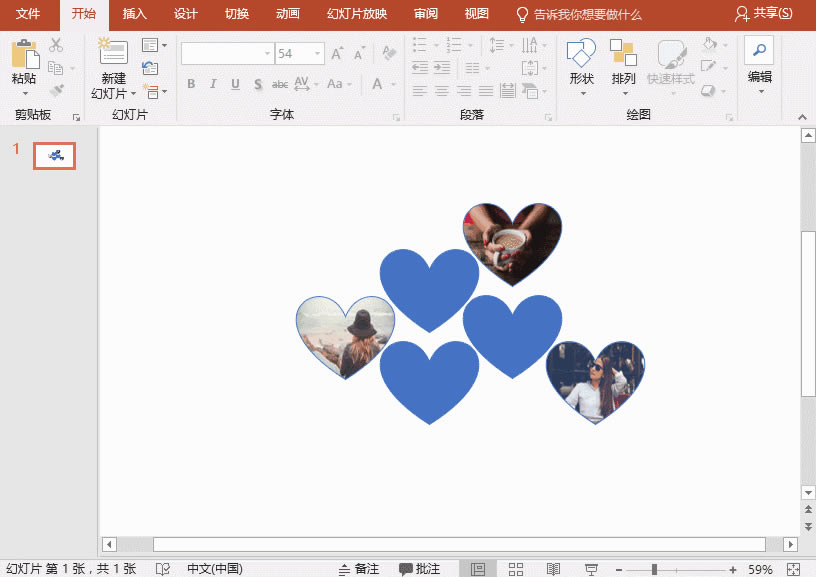 当修改成多边形后,版面版面看起来也规整有序。 当修改成多边形后,版面版面看起来也规整有序。 快速调整形状在PPT排版中,你会发现许多版面中常用小弧度的圆角矩形,而不是方正地或是大弧度的矩形形状,如图所示。 快速调整形状在PPT排版中,你会发现许多版面中常用小弧度的圆角矩形,而不是方正地或是大弧度的矩形形状,如图所示。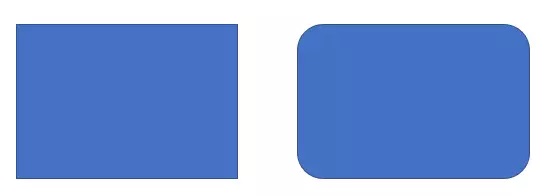 而小弧度的圆角矩形是怎么制作的呢?PPT形状列表框中没有这个形状啊!其实非常简单:点击【插入】-【插图】-【形状】按钮,在“矩形”组中选择“矩形:圆角”形状插入。此时,在选中形状上可以看到一个黄色圆点,拖动黄点就可以调整圆角矩形的弧度啦! 而小弧度的圆角矩形是怎么制作的呢?PPT形状列表框中没有这个形状啊!其实非常简单:点击【插入】-【插图】-【形状】按钮,在“矩形”组中选择“矩形:圆角”形状插入。此时,在选中形状上可以看到一个黄色圆点,拖动黄点就可以调整圆角矩形的弧度啦!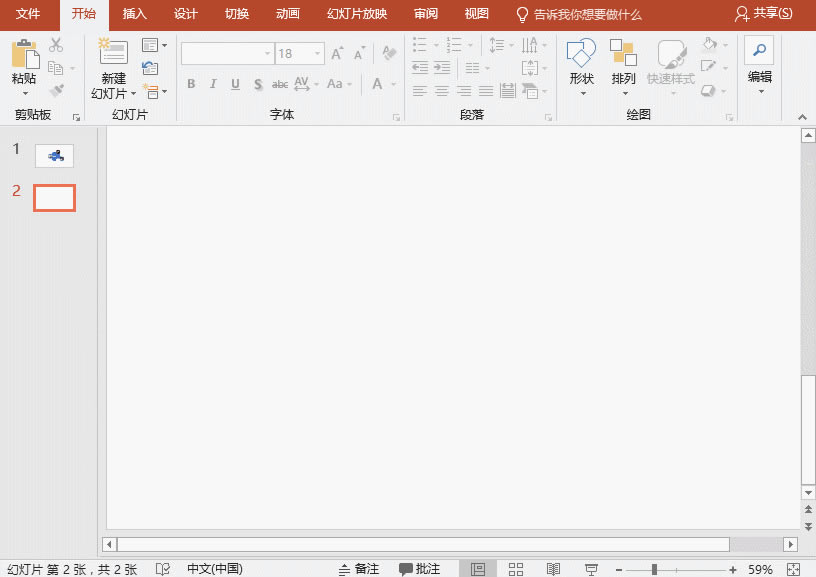 非常简单实用的2个小技巧,动手试一试吧! 非常简单实用的2个小技巧,动手试一试吧!Office PowerPoint使您可以快速创建极具感染力的动态演示文稿,同时集成更为安全的工作流和方法以轻松共享这些信息。 |
温馨提示:喜欢本站的话,请收藏一下本站!